So markieren Sie Texte und iMessages auf Ihrem iPhone, iPad oder Mac als ungelesen
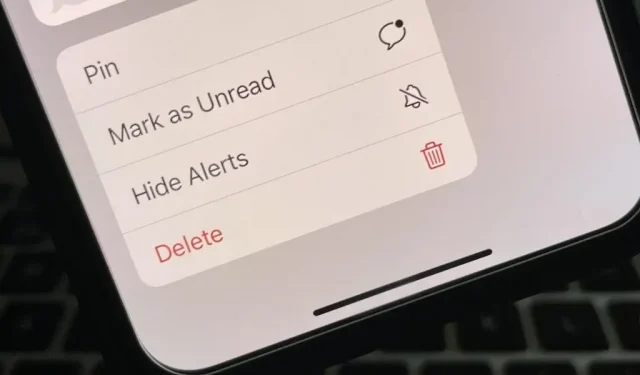
Ab iOS 8 können wir in der Apple-Nachrichten-App alle oder einzelne ungelesene Konversationen als gelesen markieren. Acht Jahre später erlaubt uns Apple endlich, einzelne iMessage-Textnachrichten und Chats als ungelesen zu markieren.
Denken Sie daran, wie oft Sie eine neue Nachricht geöffnet haben, ohne sofort zu antworten, weil Sie unvorbereitet oder abgelenkt waren. Wenn Sie beim ersten Lesen keine Zeit haben, zu antworten, werden Sie es wahrscheinlich völlig vergessen. Das Markieren von Nachrichten als ungelesen ist eine wirksame Möglichkeit, dieses Problem zu bekämpfen.
Es ist ziemlich verrückt, dass Apple gerade eine Funktion zum Markieren von Nachrichten als ungelesen eingeführt hat, wenn man bedenkt, dass es acht Jahre her ist, seit wir Nachrichten als gelesen markieren konnten, 11 Jahre seit iMessage, 13 Jahre seit MMS und 15 Jahre seit der Einführung des iPhone. mit SMS-Unterstützung gestartet.
Besser spät als nie.
Seit iOS 16 kann man Nachrichten als ungelesen markieren, und das funktioniert auch auf iPadOS 16 und macOS 13 Ventura. Wenn Sie iCloud für Nachrichten aktiviert haben, wird alles, was Sie auf einem Gerät als ungelesen markieren, auf Ihren anderen mit iCloud verbundenen Geräten als ungelesen angezeigt.
1. Markieren Sie Nachrichten auf dem iPhone und iPad als ungelesen
In iOS 16 oder iPadOS 16 können Sie jede gelesene Nachricht oder Konversation ganz einfach als ungelesen markieren, und es gibt mehrere Möglichkeiten, dies zu tun. Aus Ihrer Gesprächsliste:
- Wischen Sie im Chat, den Sie als ungelesen markieren möchten, nach rechts. Sie können einen Teil davon wischen und auf die Schaltfläche „Als ungelesen markieren“ klicken oder ihn vom Bildschirm wischen, um ihn automatisch zu markieren.
- Tippen Sie auf einen Chat, halten Sie ihn gedrückt und wählen Sie in den Schnellaktionen „Als ungelesen markieren“ aus.
- Tippen Sie oben auf „Bearbeiten“ oder auf die Auslassungspunkte (•••), wählen Sie „Nachrichten auswählen“, markieren Sie einen oder mehrere Chats und tippen Sie unten auf „Ungelesen“.
Zuvor nutzte Apple eine Wischbewegung nach rechts, um Konversationen anzupinnen. Um eine Konversation jetzt anzuheften, halten Sie den Chat gedrückt und wählen Sie „Anheften“ oder ziehen Sie die Diskussion an den Anfang der Liste.
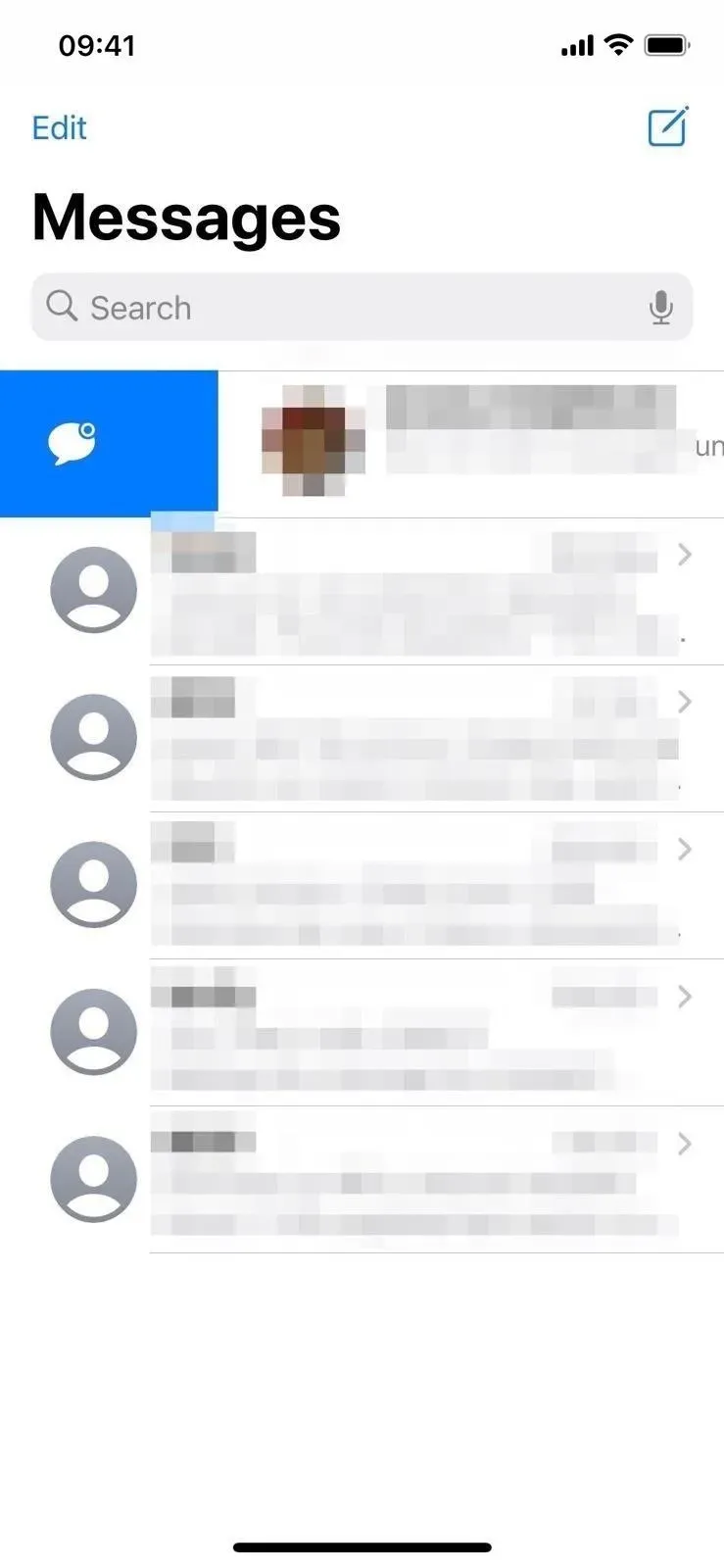
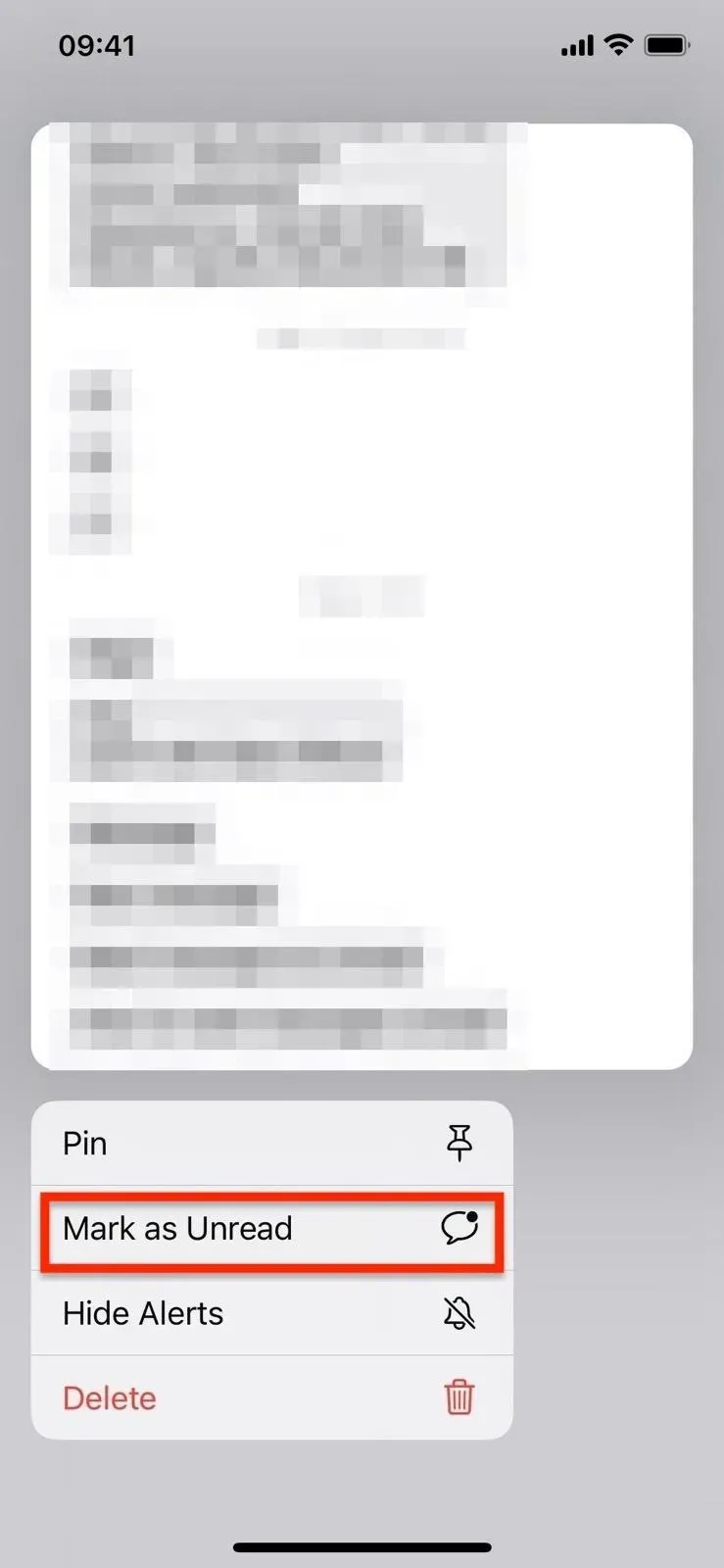
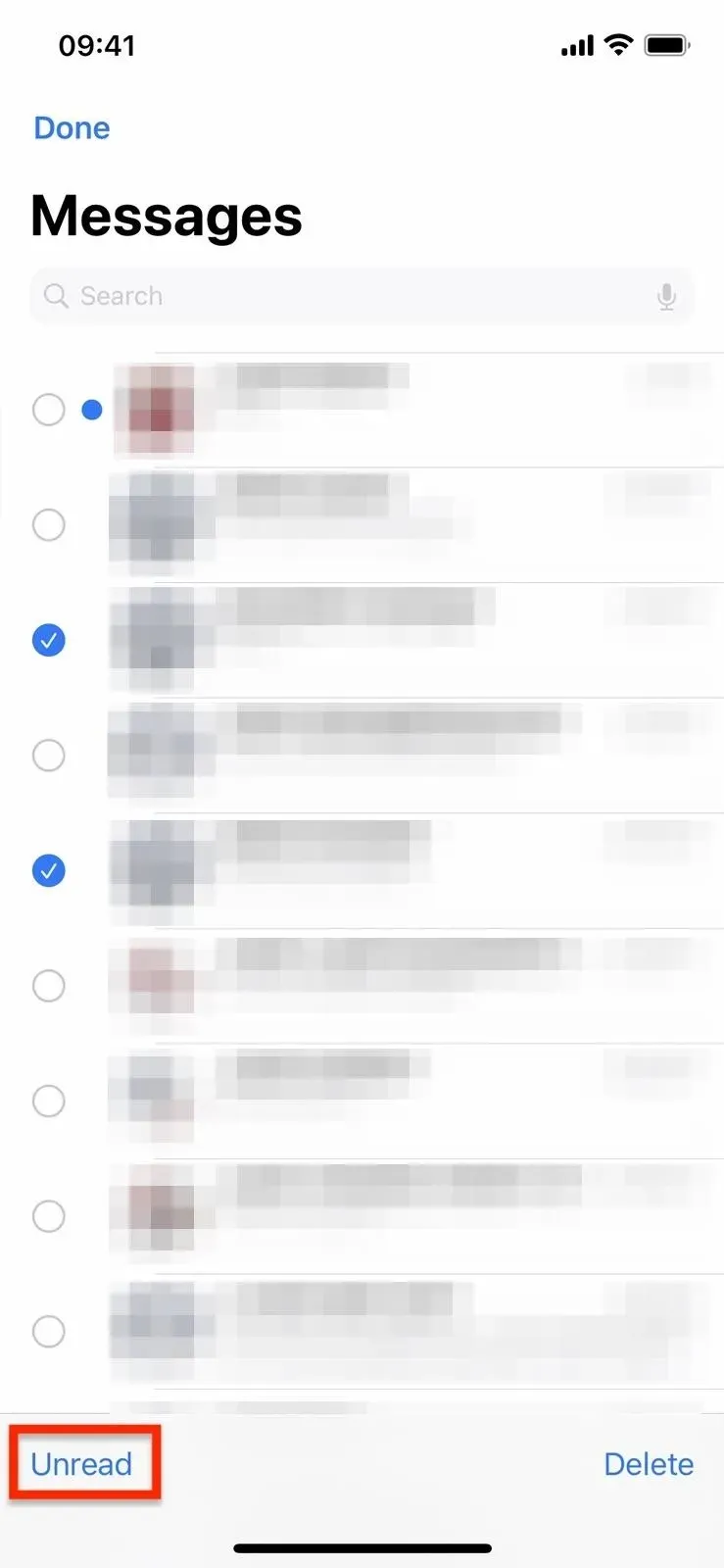
Um eine Nachricht als ungelesen zu markieren, wischen Sie nach rechts (links), halten Sie gedrückt (Mitte) oder wählen Sie Nachrichten aus (rechts).
Um die Konversationsliste nur von ungelesenen Nachrichten zu isolieren, müssen Sie die Nachrichtenfilterung aktivieren. Gehen Sie zu Einstellungen -> Nachrichten und Sie sollten unter Nachrichtenfilterung den Schalter „Unbekannte Absender filtern“ sehen. Wenn Sie Apps installiert haben, die SMS filtern können, tippen Sie auf „Unbekannt & Spam“, um „Unbekannte Absender filtern“ zu finden. Stellen Sie sicher, dass der Schalter aktiviert ist und die Schaltfläche „Bearbeiten“ in der Konversationsliste jetzt das Menü „Filter“ ist. Tippen Sie darauf und wählen Sie „Ungelesene Nachrichten“, um nur diese anzuzeigen.
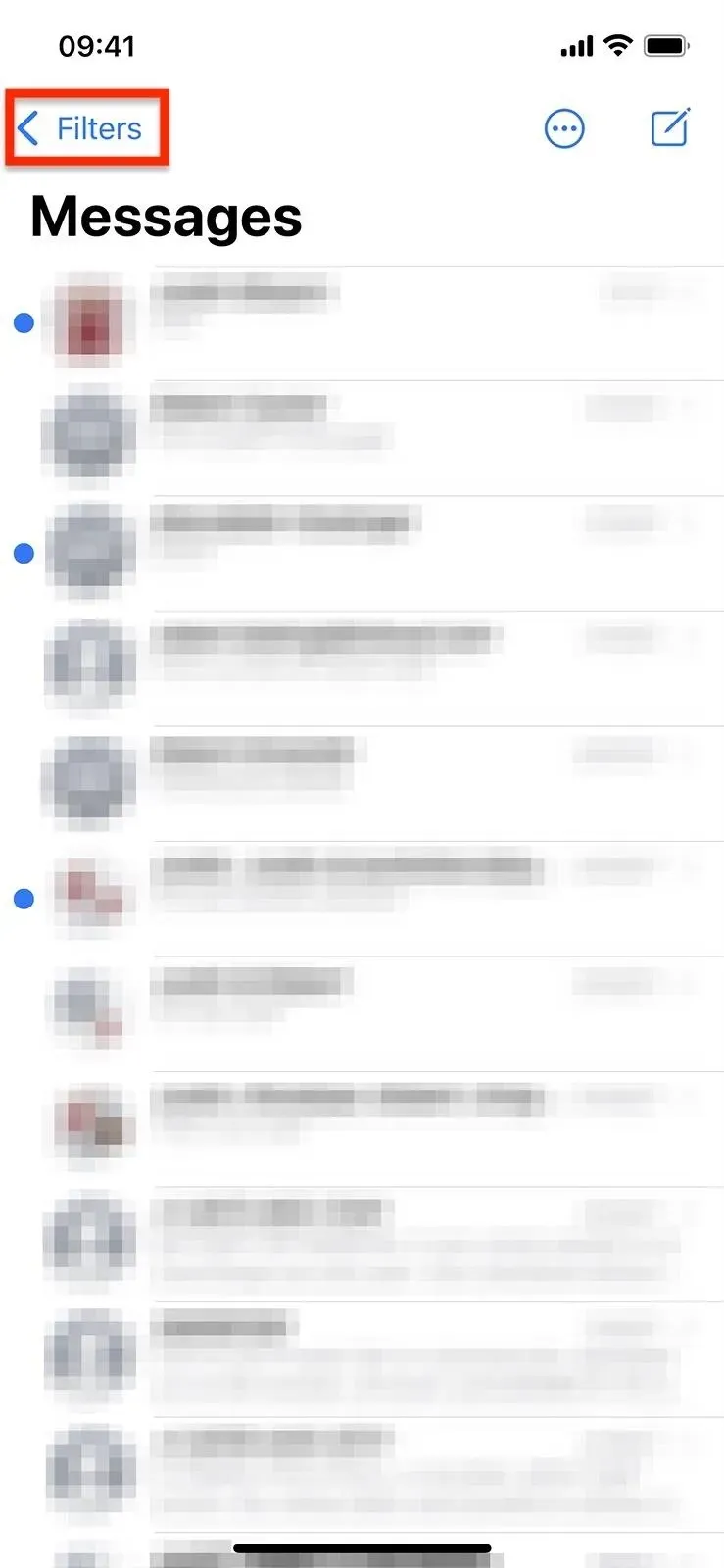
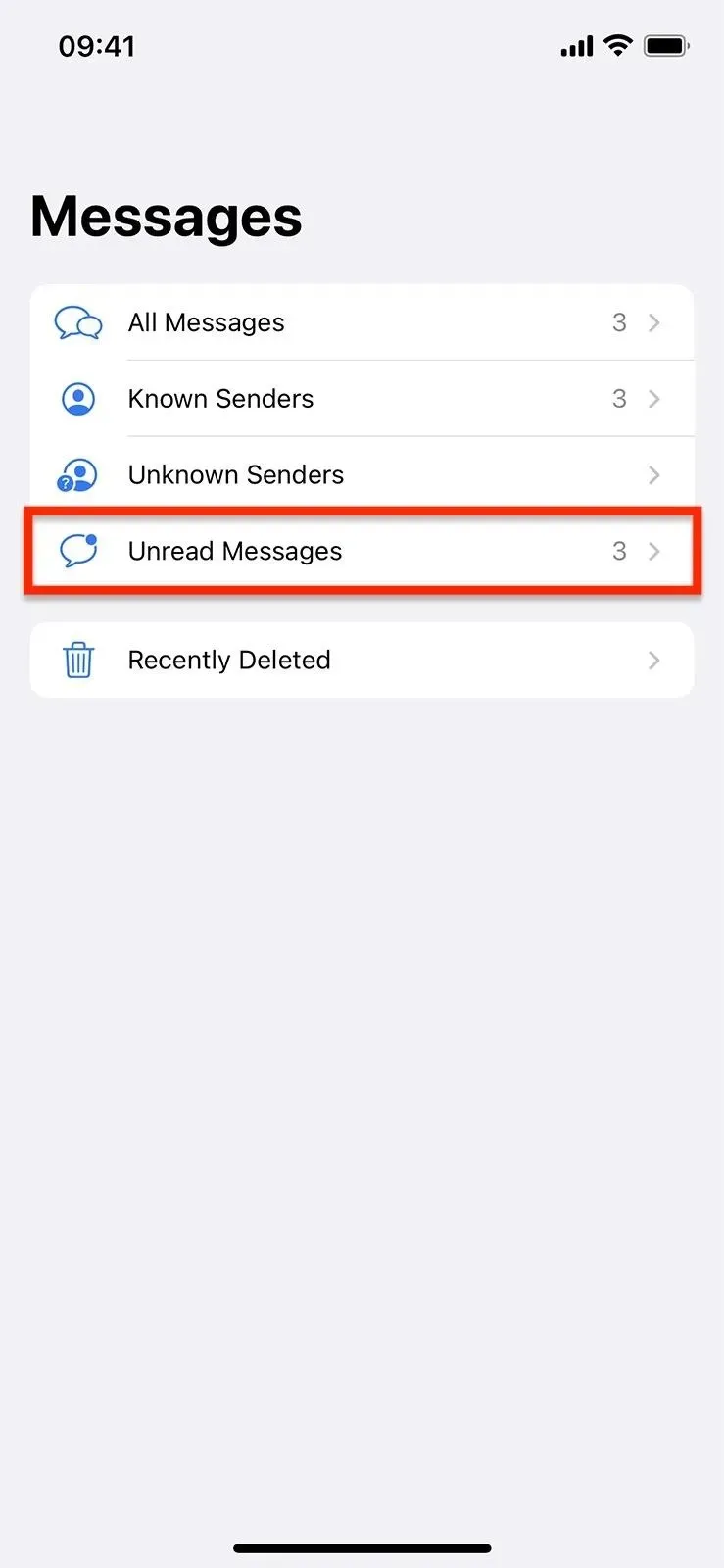
Klicken Sie bei aktivierten Filtern auf „Filter“ (links) und wählen Sie „Ungelesene Nachrichten“ (rechts).
So markieren Sie eine ungelesene Konversation in Ihrer Konversationsliste als gelesen:
- Wischen Sie nach rechts über den Chat, den Sie als gelesen markieren möchten. Sie können einen Teil davon wischen und auf die Schaltfläche „Als gelesen markieren“ klicken oder ihn vom Bildschirm wischen, um ihn automatisch zu markieren.
- Tippen Sie auf einen Chat, halten Sie ihn gedrückt und wählen Sie in den Schnellaktionen „Als gelesen markieren“ aus. (Sie konnten dies bereits vor iOS 16 tun.)
- Klicken Sie oben auf „Bearbeiten“ oder auf die Auslassungspunkte (•••), wählen Sie „Nachrichten auswählen“ und klicken Sie dann entweder unten auf „Alle lesen“ oder markieren Sie einen oder mehrere Chats und klicken Sie stattdessen auf „Lesen“. (Sie konnten dies bereits vor iOS 16 tun.)
2. Markieren Sie Nachrichten auf dem Mac als ungelesen
Ab iOS 16 und iPadOS 16 können Sie mit der Nachrichten-App für macOS 13 Ventura Nachrichten als ungelesen markieren. Klicken Sie einfach mit der rechten Maustaste (oder bei gedrückter Ctrl-Taste) auf einen gelesenen Chat in Ihrer Konversationsliste und klicken Sie auf „Als ungelesen markieren“.
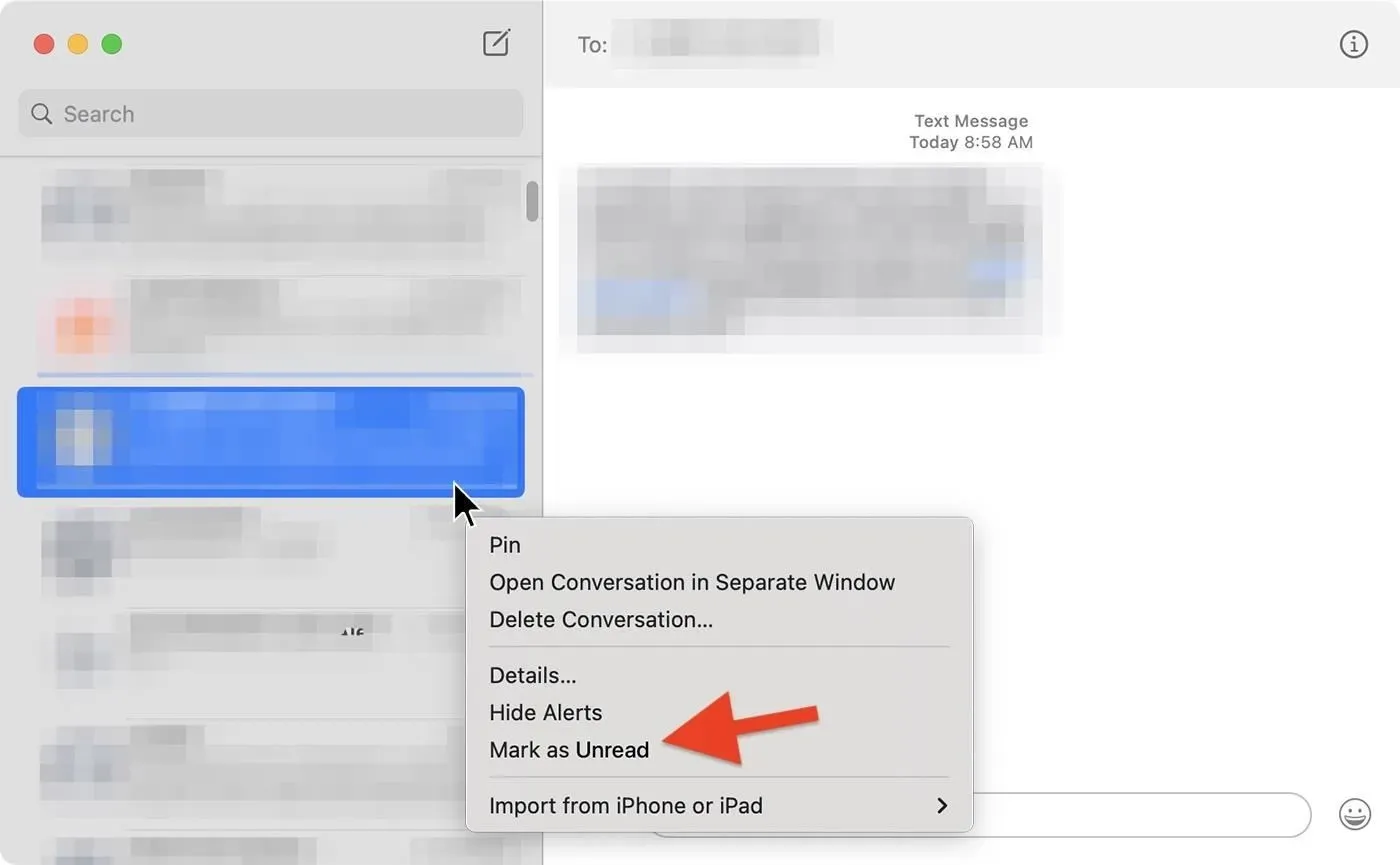
Um ungelesene Nachrichten als gelesen zu markieren, gehen Sie genauso vor: Klicken Sie mit der rechten Maustaste (oder bei gedrückter Ctrl-Taste) auf einen ungelesenen Chat in Ihrer Konversationsliste und klicken Sie auf Als gelesen markieren.
Bonus-Tipp: Bitten Sie Siri, Ihre ungelesenen Nachrichten zu lesen
Das Leben kann hektisch sein, und wenn Sie nie wieder einen wichtigen Text vergessen möchten, können Sie Ihre Nachrichten für den Tag als ungelesen markieren und Siri bitten, sie alle auf einmal für Sie zu lesen. Sagen Sie einfach „Hey Siri, lies meine ungelesenen Nachrichten“ und hören Sie sich jede ungelesene Nachricht an und erfahren Sie, von wem sie stammt. Nachdem Sie jede einzelne Antwort gelesen haben, fragt Siri Sie, ob Sie antworten möchten, und Sie können Ihre Antwort diktieren und senden.



Schreibe einen Kommentar